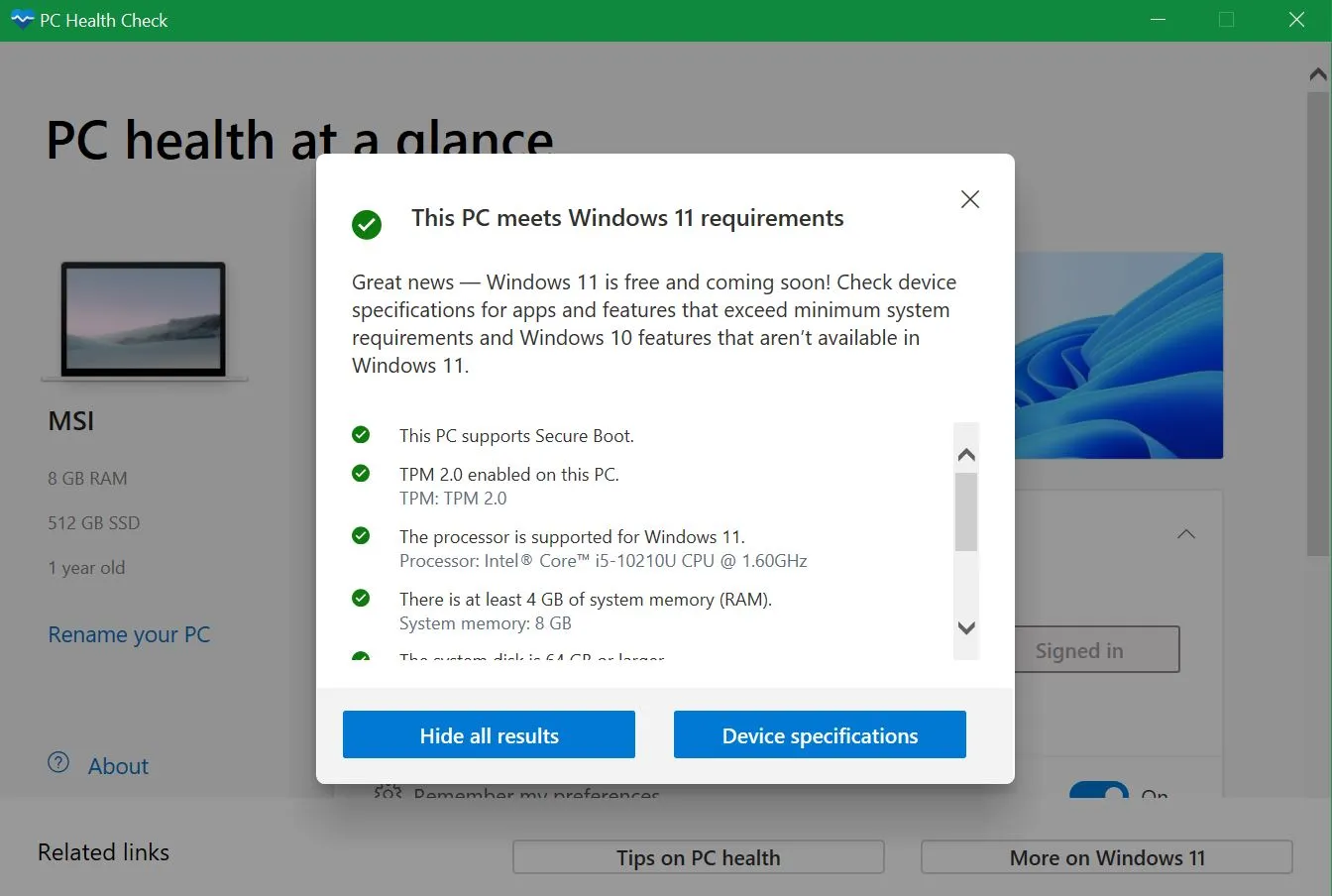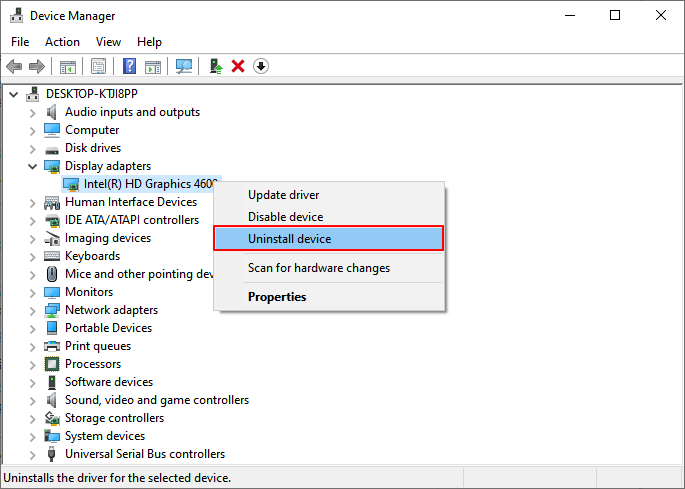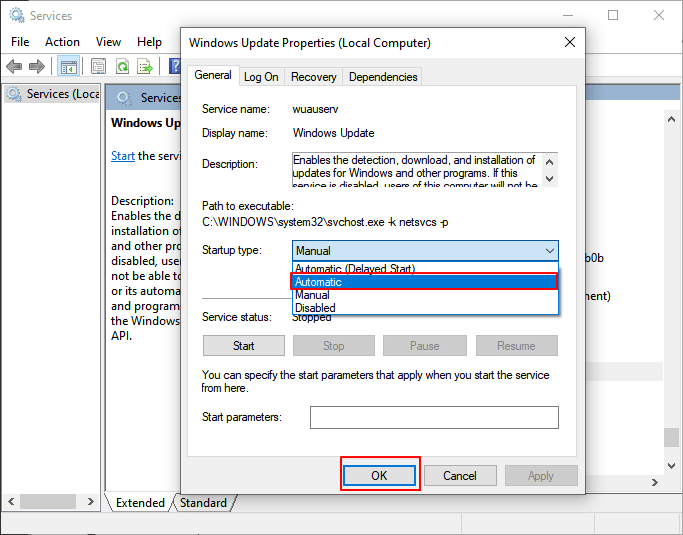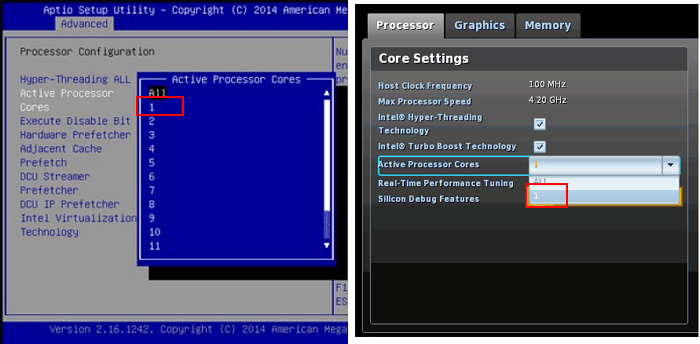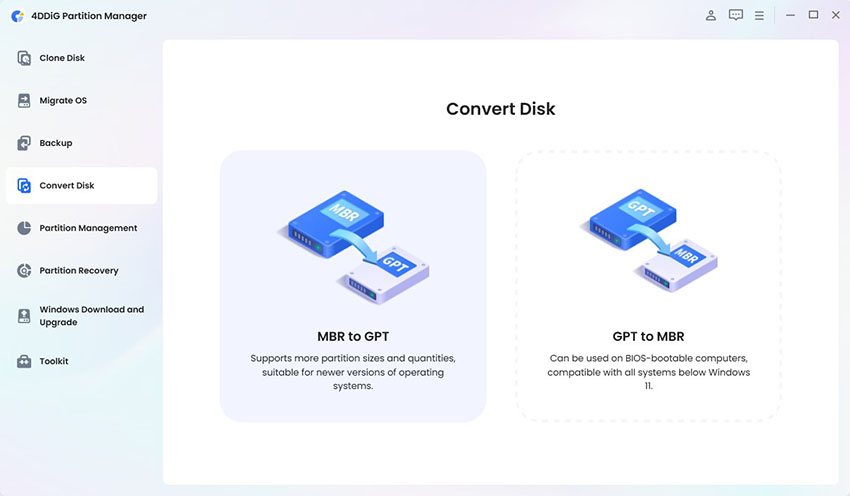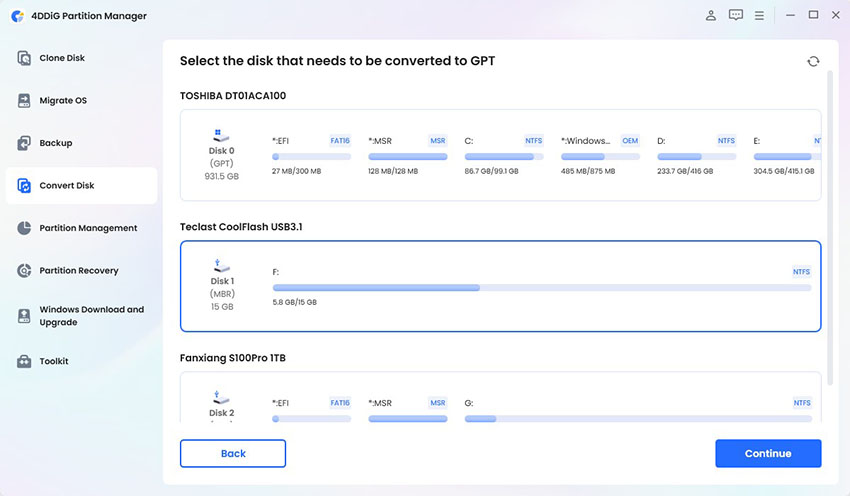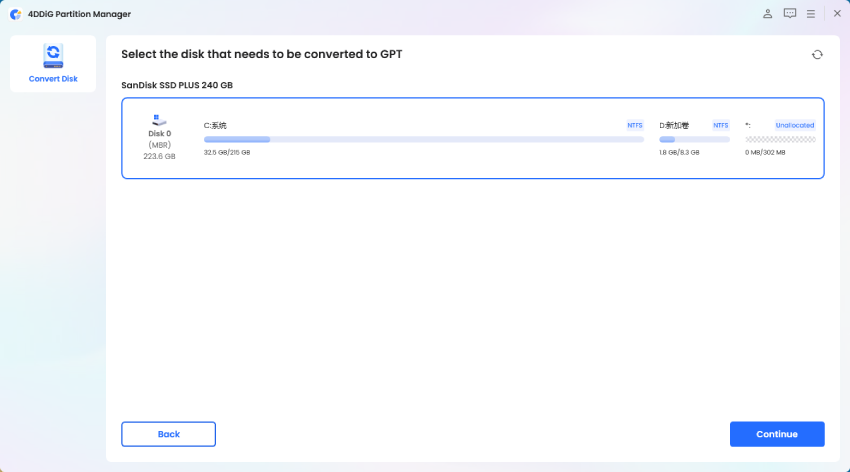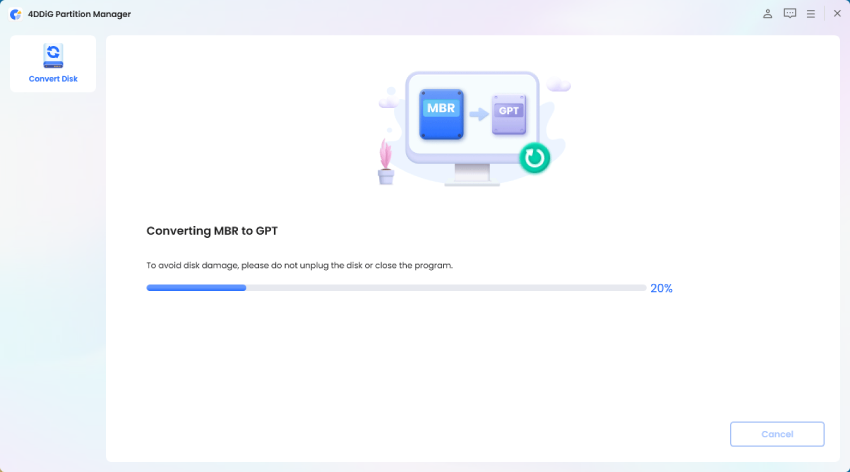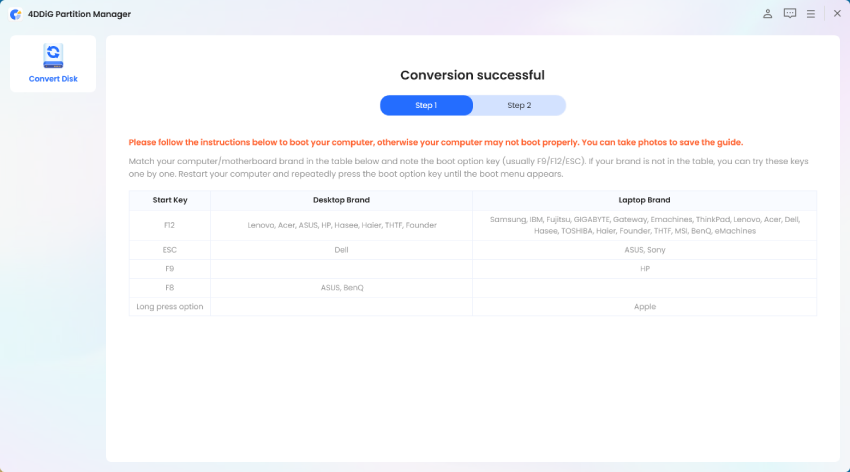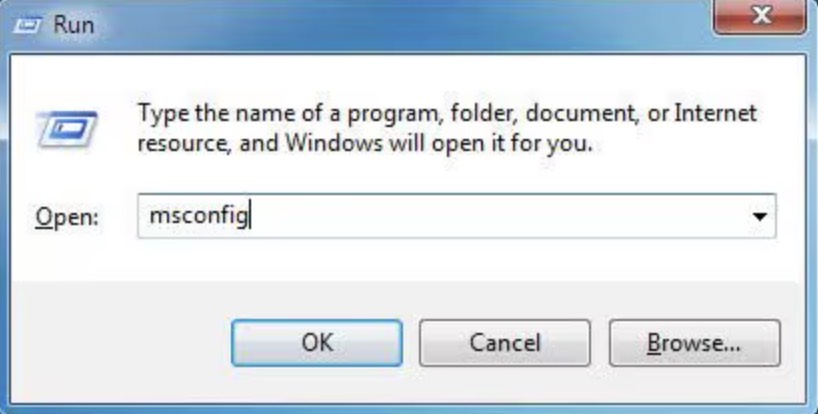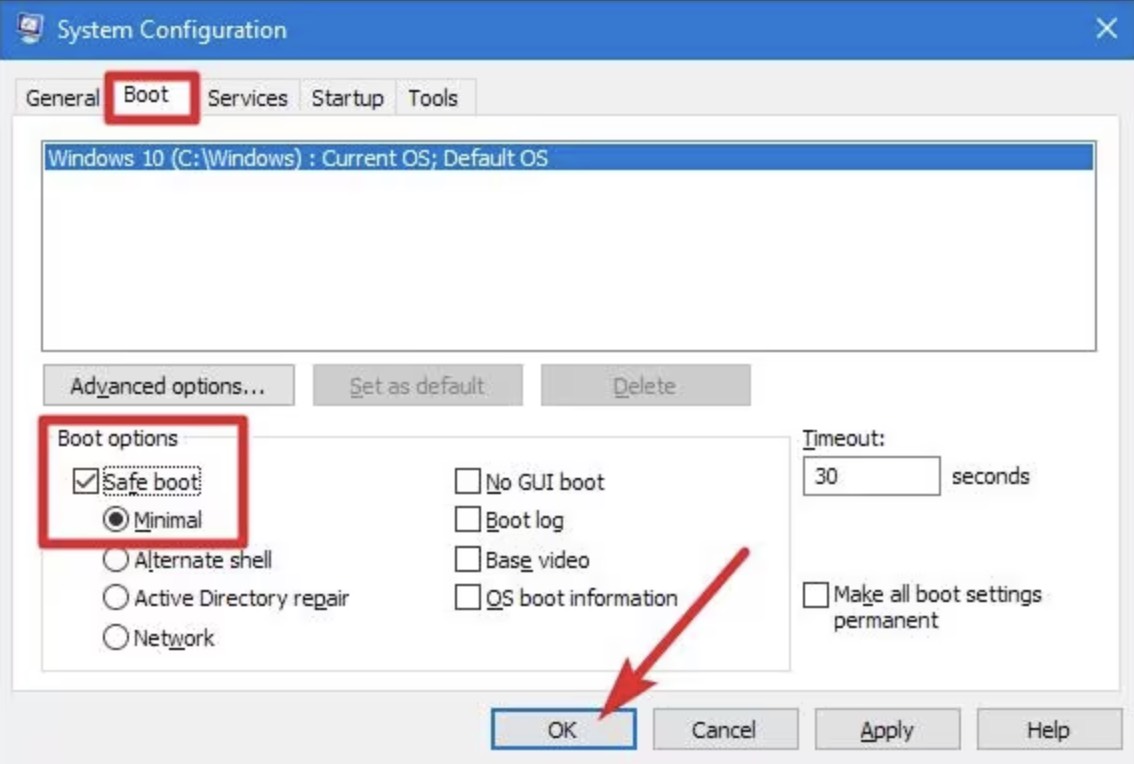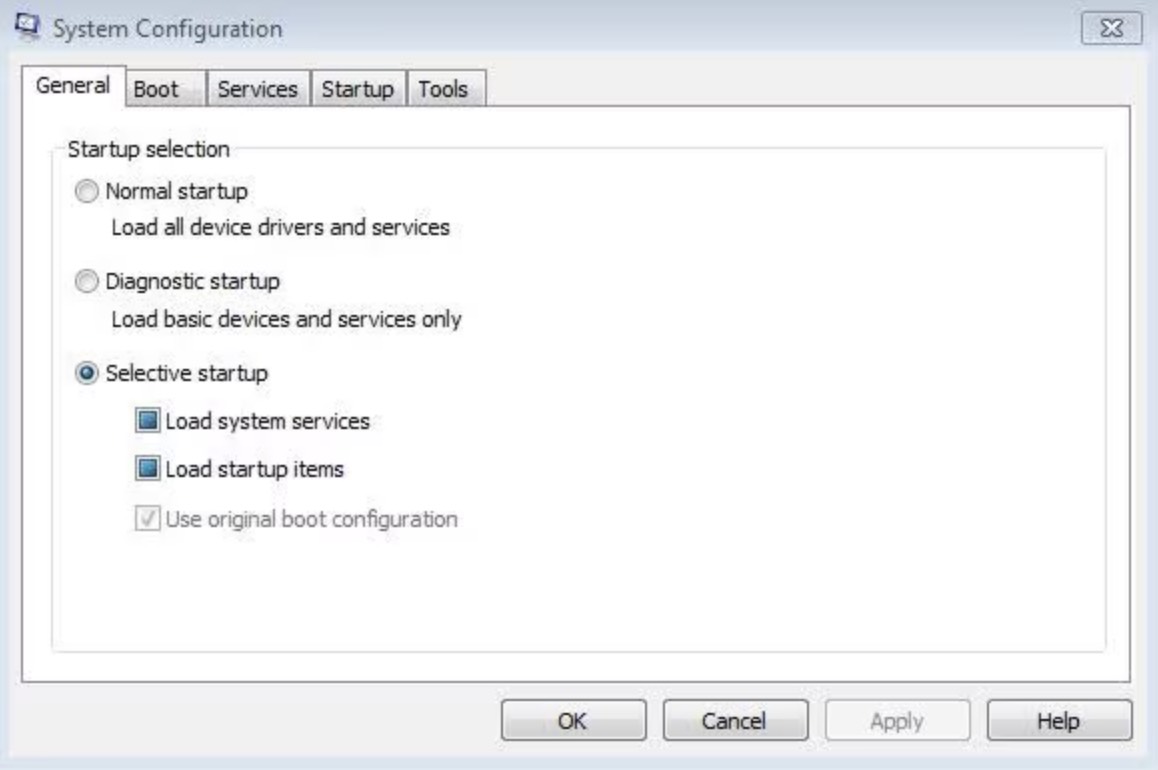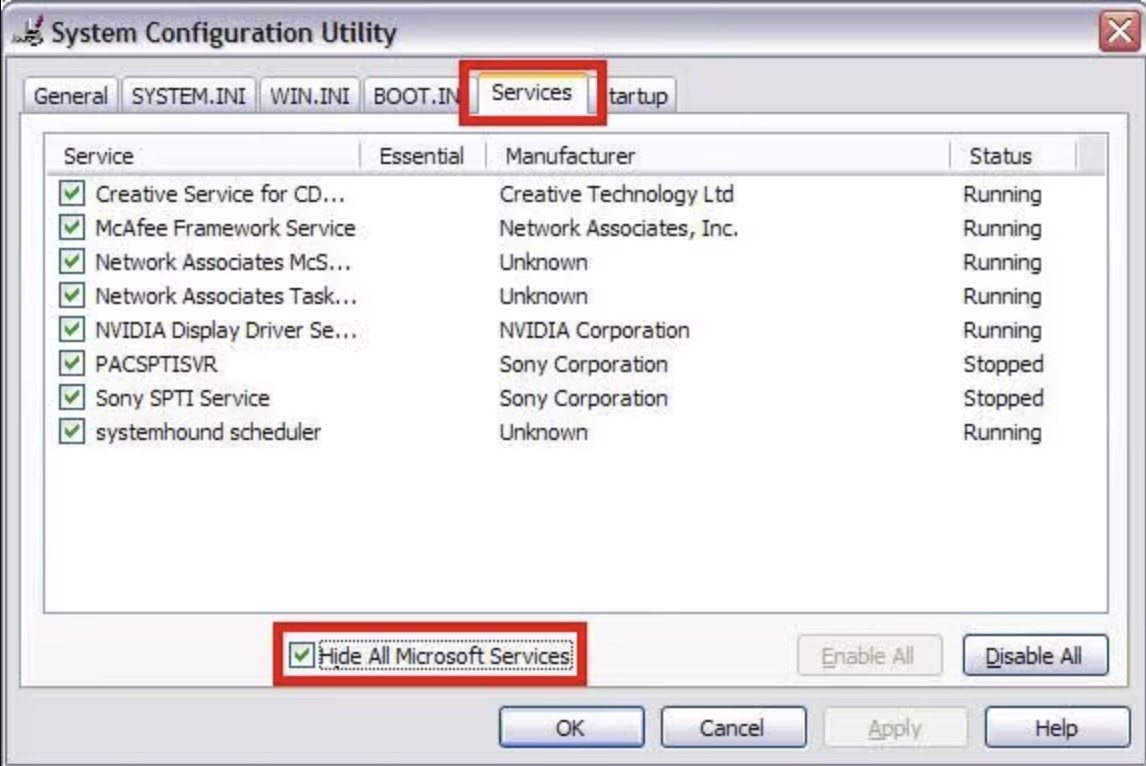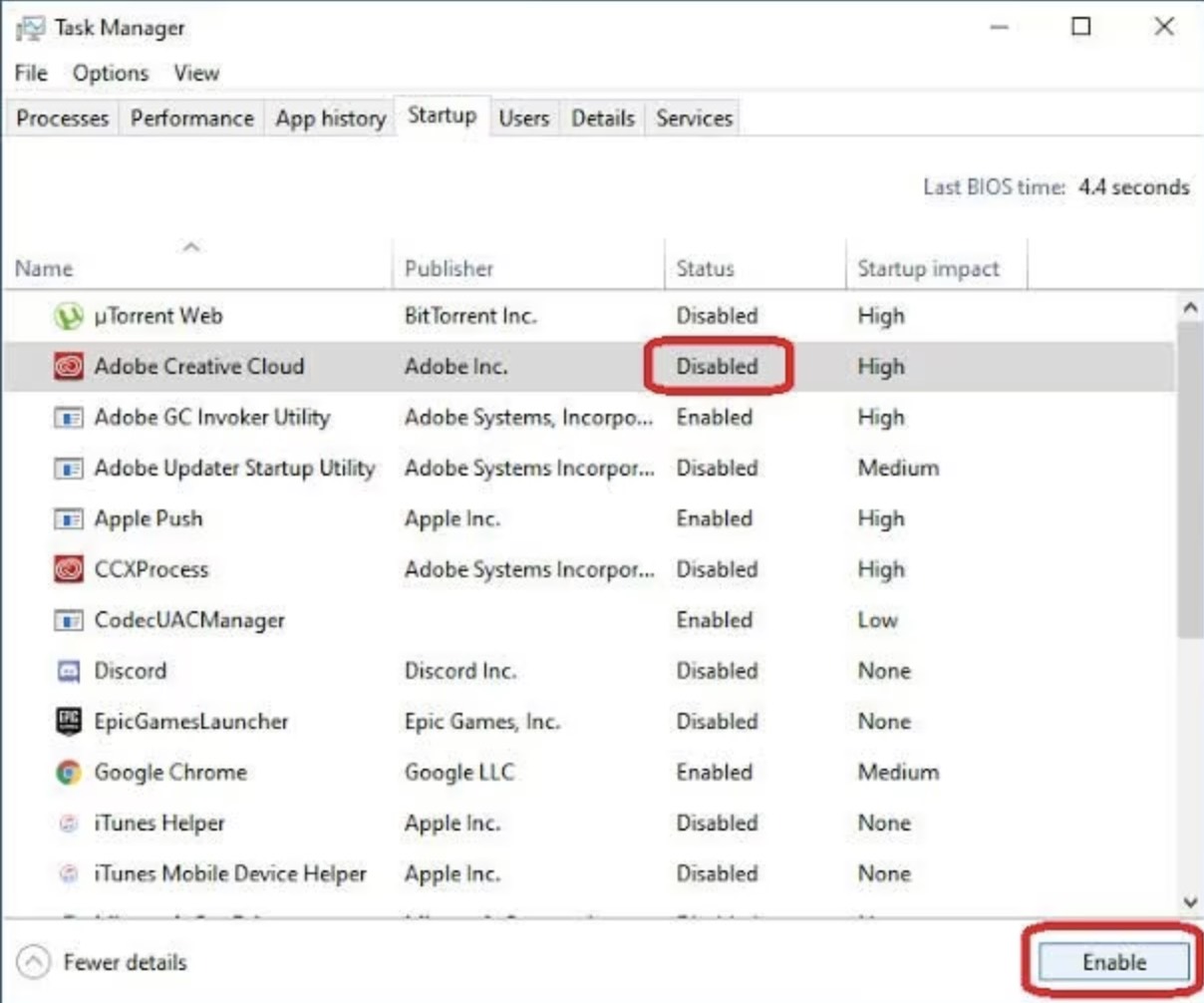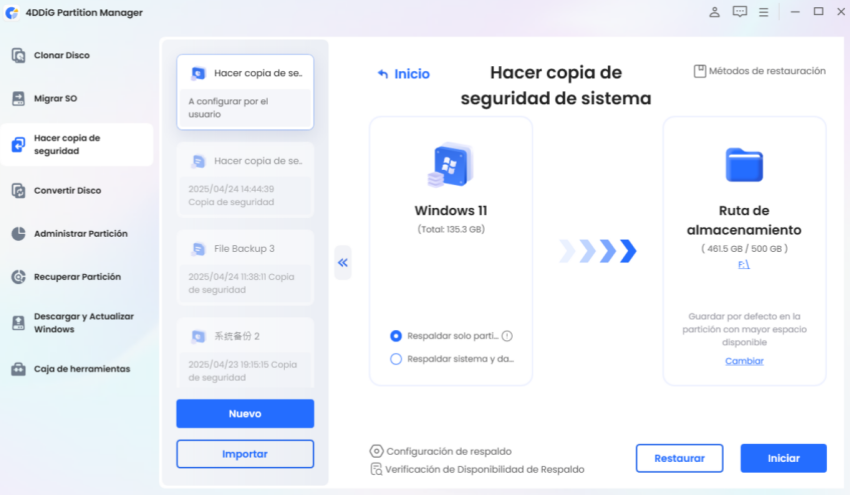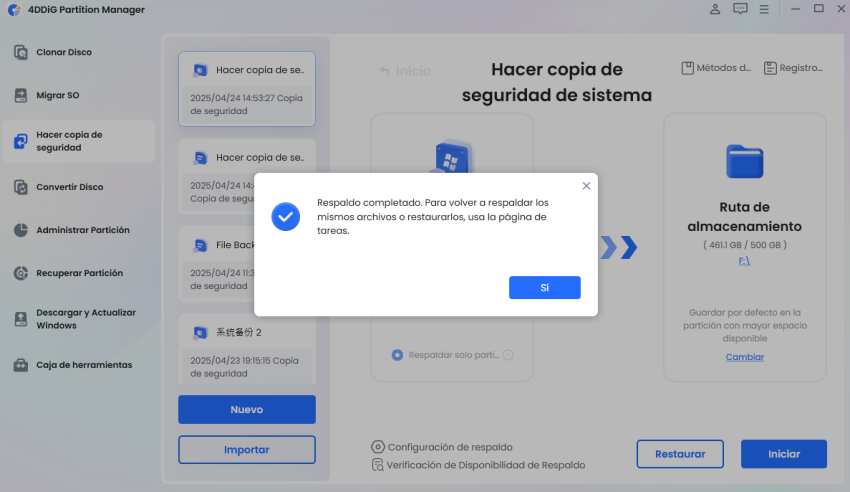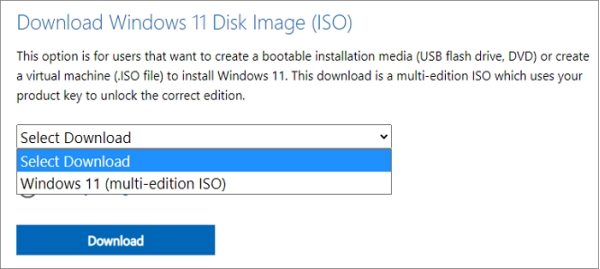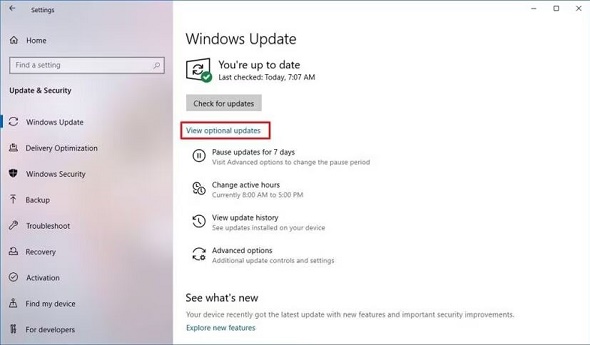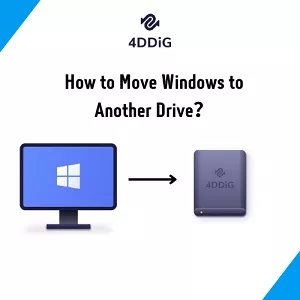4 Métodos para Solucionar el Error “La Instalación de Windows 11 Ha Fallado”
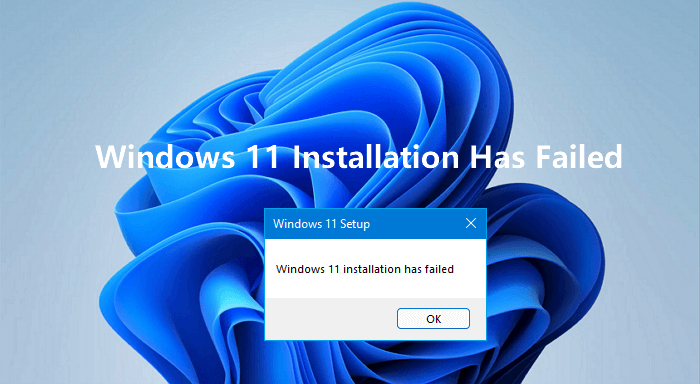
Cuando elija actualizar a Windows 11, experimentará mejores características y funcionalidad mejoradas, aunque la transición no siempre se realice sin problemas. El error de instalación de Windows 11 ha fallado aparece con frecuencia para los usuarios que no pueden continuar su proceso de actualización sin conocer sus próximos pasos. Muchos usuarios se encuentran con este problema generalizado, pero no debería impedir su progreso.
En este artículo, le guiaremos a través de cuatro métodos prácticos para solucionar el problema y poner en marcha su instalación de Windows 11. Ya sea que sea un novato en tecnología o un usuario experimentado, estas soluciones ofrecen pasos claros y prácticos para superar este obstáculo.
Parte 1: Por qué el error de instalación de Windows 11 ha fallado
Varios factores pueden desencadenar el error “ Error de instalación de Windows 11”, deteniendo la actualización en su curso.
- Requisitos del sistema insuficientes: Más allá del hardware, Windows 11 exige condiciones específicas del sistema. Si se está actualizando desde Windows 10, debe ser una versión compatible y estar activada.
- Archivos de instalación dañados: Windows 11 requiere archivos de instalación totalmente intactos y completos para funcionar correctamente.
- Conflictos de software: El software preexistente que incluye herramientas antivirus junto con controladores de terceros y aplicaciones en segundo plano genera conflictos de software.
- Problemas de partición de disco: Los sistemas UEFI que ejecutan Windows 11 necesitan un estilo de partición basado en GPT (tabla de particiones GUID) en lugar de MBR (Master Boot Record) que se usaba anteriormente.
- Configuración de BIOS/UEFI: La configuración adecuada del firmware es crítica. El arranque seguro debe estar habilitado y el modo de arranque debe ser UEFI para discos GPT .
Parte 2: Cómo reparar la instalación de Windows 11 ha fallado
Abordar el error “La instalación de Windows 11 ha fallado” comienza por comprender sus orígenes, pero saber cómo solucionarlo es lo que le ayuda a volver a la pista.
Los siguientes métodos ofrecen formas sencillas de abordar problemas de compatibilidad, eliminar códigos de error específicos, ajustar la configuración del disco y eliminar las interferencias de software. Con herramientas como 4DDiG Partition Manager y simples ajustes del sistema, encontrará una solución que funcione para su situación.
Método 1: Verificar la compatibilidad de PC
Su computadora necesita la verificación de especificaciones mínimas de Microsoft como primer paso hacia la instalación de Windows 11. La compatibilidad de hardware de una PC con Windows 11 es la principal causa de falla de instalación, por lo que comprobarlo al principio evita que se desperdicien tiempo y recursos innecesarios.
Las demandas del sistema de Microsoft incluyen un procesador de 64 bits y 4 GB de memoria de acceso aleatorio y soporte TPM 2.0 y otras especificaciones. Ejecutar esta prueba le permite descubrir puntos débiles para que pueda tomar medidas antes de seguir adelante.
-
Vaya al sitio web oficial de Microsoft y busque la página de requisitos del sistema de Windows 11.
-
Descargue y ejecute la herramienta PC Health Check de Microsoft para escanear el hardware de su computadora.
-
Revise los resultados; si su PC se queda corto, actualice componentes como RAM o habilite TPM 2.0 en el BIOS si es posible.

Método 2: Quitar el Error 0xC1900101
El código de error 0xC1900101 aparece durante los procesos de instalación de Windows 11 porque detecta conflictos relacionados con controladores o hardware del sistema. Un conflicto de controlador o hardware puede ser la causa de este problema, que puede originarse a partir de controladores gráficos antiguos, RAM insuficiente o configuraciones defectuosas del BIOS . La actualización exitosa requiere soluciones sistemáticas a estos elementos que eliminarán el error de ocurrencia.
-
Desconecte todos los dispositivos externos, como unidades USB o impresoras, de su computadora para evitar conflictos.
-
Retire el controlador de GPU abriendo el Administrador de dispositivos, expandiendo “ Adaptadores de pantalla”, haciendo clic con el botón derecho en su tarjeta gráfica (por ejemplo, Intel (R) UHD Graphics) y seleccionando “Desinstalar dispositivo”. Siga las indicaciones para terminar.

-
Mejore la configuración de inicio presionando Windows + R, escribiendo “services.msc” y presionando Enter. Localice el servicio de transferencia inteligente en segundo plano (BITS), los servicios de actualización de Windows y el servicio criptográfico. Haga clic con el botón derecho en cada uno, elija “Propiedades”, establezca el tipo de inicio en “Automático” y haga clic en “Aceptar”.

-
Compruebe su RAM; si está por debajo de 4 GB, agregue más memoria para cumplir con el requisito.
-
Ajuste la configuración del BIOS reiniciando su PC e ingresando al BIOS (generalmente a través de F2, F10 o Del). Busque “Active Core Settings”, cambie los núcleos activos del procesador a 1, luego guarde y salga.

Método 3: Convertir MBR a GPT
La instalación de Windows 11 requiere que los discos usen el formato de partición GPT, por lo que los sistemas con particiones MBR no progresarán. La conversión de MBR a GPT a través de métodos manuales puede eliminar todos los datos; sin embargo, el uso de 4DDiG Partition Manager crea una ruta segura para el cambio. La herramienta permite la conservación de archivos durante las transiciones a través de un proceso de conversión conveniente. Esto se convierte en una solución eficaz para resolver el problema de instalación.
Descarga Segura
-
Descargue e instale 4DDiG Partition Manager desde su sitio web oficial en su computadora.
-
Abra el software, seleccione “Convertir disco” en el panel izquierdo y haga clic en “Convertir MBR a GPT” para comenzar.

-
Elija el disco que desea convertir de la lista y, a continuación, haga clic en “Continuar” para continuar.

-
Si es el disco de su sistema, el programa descarga un componente PE; guarde los archivos abiertos y asegure una fuente de alimentación estable.
-
En el entorno PE, seleccione “Convertir MBR a GPT” cuando se carga el software . Vuelva a elegir el disco y haga clic en “Continuar” para comenzar el proceso de conversión.

-
Espere mientras 4DDiG Partition Manager convierte MBR a GPT; el tiempo depende del recuento de particiones de su disco.

-
Una vez terminado, siga las instrucciones que aparecen en pantalla para asegurarse de que su computadora arranca correctamente después del cambio.

Método 4: Ejecutar una Instalación en Modo de Inicio Limpio
La instalación de Windows 11 puede fallar debido a que los programas y servicios en segundo plano se ejecutan durante el proceso. Un arranque limpio del sistema solo requiere los servicios necesarios del sistema durante el arranque porque minimiza las interferencias de arranque. El arranque limpio le permite detectar qué podría estar causando complicaciones de software que impiden la instalación.
-
Presione Windows + R para abrir el cuadro de diálogo “Ejecutar” en su computadora.
-
Escriba “MSCONFIG” y presione “OK” para abrir la ventana Configuración del sistema.

-
Haga clic en la pestaña “Arrancar” y desmarque “Inicio seguro” si está seleccionado.

-
Cambie a la pestaña “General” y seleccione “Inicio selectivo” en las opciones. Desmarque la casilla “Cargar elementos de inicio” para deshabilitar programas de inicio no esenciales.

-
Vaya a la pestaña “Servicios” y marque “Ocultar todos los servicios de Microsoft” para proteger las funciones principales del sistema.
-
Haga clic en “Deshabilitar todo” para desactivar los servicios de terceros restantes.

-
Vaya a la pestaña “Inicio”, haga clic en “Abrir Administrador de tareas” y deshabilite cada elemento habilitado haciendo clic con el botón derecho y seleccionando “Deshabilitar”.
-
Habilite cada elemento uno por uno, haga clic en “Aceptar” en Configuración del sistema y reinicie su PC.

Consejo Extra: Respaldar el sistema antes de una instalación limpia
Una instalación limpia de Windows 11 limpia su unidad, así que hacer una copia de seguridad de su sistema de antemano es una decisión acertada. El Administrador de Particiones 4DDiG ofrece una práctica función de clonación para copiar todo su disco, manteniendo sus datos seguros. Este paso le asegura que pueda restaurar todo si la instalación tiene un problema.
La clonación de discos a través de 4DDiG Partition Manager funciona como una duplicación perfecta de la configuración de su dispositivo. Sus archivos junto con sus programas y la configuración del sistema estarán protegidos a través de este proceso antes de continuar con una instalación limpia. El método proporciona protección de datos y copia de seguridad automática contra la pérdida de datos antes de que se produzca una falla del sistema.
Características de 4DDiG Partition Manager
- Migre el sistema operativo Windows a un SSD con un solo clic, sin necesidad de reinstalación.
- Clone todo su disco duro para hacer copias de seguridad de los datos o actualizarlo a un disco más grande sin perder nada.
- Cree un disco de arranque WinPE para clonar o reparar una unidad en un PC que no se pueda arrancar.
- Repare, recupere y restaure particiones de su computadora o almacenamiento externo.
- Compruebe si su PC califica para una actualización gratuita de Windows 11 y elude los requisitos fácilmente.
- Haga una copia de seguridad de los archivos con un solo clic para una rápida restauración de datos.
Pasos para hacer una copia de seguridad de su sistema
-
Conecte su SSD de destino a su computadora y abra 4DDiG Partition Manager.
-
Seleccione “Copia de seguridad” en la interfaz principal, haga clic en Copia de seguridad del sistema para crear una tarea de copia de seguridad.

-
Elija lo que desea respaldar, la partición del sistema o todos los datos, y dónde desea almacenar el archivo de copia de seguridad. Haga clic en Inicio.

-
Más tarde, la copia de seguridad se completará y podrá encontrar el archivo de copia de seguridad en la ruta de destino.

Conclusión
El “Windows 11 no se pudo instalar” puede parecer un gran obstáculo, pero puede resolver este problema utilizando herramientas adecuadas junto con los pasos esenciales. La comprobación de compatibilidad de su PC verifica la preparación del hardware y la limpieza de errores 0xC1900101 ayuda a resolver problemas relacionados con el controlador.
La conversión de su disco a GPT con 4DDiG Partition Manager corrige los problemas de partición y un arranque limpio elimina los conflictos de software. Hacer una copia de seguridad de su sistema de antemano con la misma herramienta agrega una capa adicional de seguridad. Estos cuatro métodos, combinados con una preparación cuidadosa, lo equipan para instalar Windows 11 con éxito y disfrutar de sus beneficios sin demora.
También te puede interesar
- Home >>
- Problemas de Windows >>
- 4 Métodos para Solucionar el Error “La Instalación de Windows 11 Ha Fallado”